Ulasan Pemain Media VLC & Alternatif Terbaik untuk Windows dan Mac
VLC Media Player adalah pemain media di seluruh dunia dalam pelbagai platform. Anda boleh mendapatkan sokongan format komprehensif dan fungsi streaming / penukaran / penyuntingan video. Terdapat banyak komen positif mengenai VLC Media Player. Walau bagaimanapun, sebilangan orang berpendapat bahawa Pemain Media VLC terlalu mahal. Pemain Media VLC tidak sehebat yang digambarkan oleh orang lain. Adakah Pemain Media VLC yang terbaik? Anda boleh menyemak ulasan Pemain Media VLC berikut untuk mendapatkan jawapan anda. Selain itu, anda boleh mendapatkan beberapa alternatif Pemain Media VLC yang bagus untuk memainkan fail multimedia dengan lancar juga.

KANDUNGAN HALAMAN
Sebelum menulis, cara kami menguji perisian untuk siaran:
Penafian: Semua kandungan di laman web kami ditulis oleh manusia dalam pasukan editorial kami. Sebelum menulis, kami membuat kajian mendalam tentang topik tersebut. Kemudian, kami mengambil masa 1-2 hari untuk memilih dan menguji alatan. Kami menguji perisian daripada keperluan peranti dan sistem, fungsi, pengalaman penggunaan, dll. Untuk menjadikan ujian kami lebih komprehensif, kami juga melihat tapak web semakan, seperti G2, Trustpilot, dsb., untuk mengumpulkan pengalaman pengguna sebenar untuk rujukan.
Bahagian 1: Kajian Pemain Media VLC
Berikut adalah beberapa ulasan perisian VLC Media Player yang tidak berat sebelah. Anda dapat mengetahui apa itu Pemain Media VLC, apa yang dapat / tidak dapat anda dapatkan dari Pemain Media VLC dan pertanyaan lain secara terperinci.
Gambaran Keseluruhan Pemain Media VLC
• Pelbagai platform
VLC Media Player adalah pemain media sumber terbuka dan bebas yang berjalan di hampir semua platform. Anda boleh memuat turun Pemain Media VLC untuk Windows, Mac, iOS, Android dan Linux dari laman web atau kedai rasmi dengan selamat.
• Multimedia
Berkat sokongan media input dan format yang kuat, anda boleh menggunakan Pemain Media VLC untuk memainkan fail media yang paling popular. Walaupun format video dan audio biasa, anda boleh gunakan Pemain Media VLC untuk memainkan Blu-ray, DVD, CD audio, VCD dan protokol penstriman lain.
• Selamat & bebas digunakan
Pemain Media VLC adalah percuma untuk digunakan. Tidak ada perisian intip, perisian bundle, iklan atau penjejakan pengguna sebelum / semasa / selepas bermain dengan VLC Media Player.
Kelebihan Pemain Media VLC
- VLC Player mampu memainkan fail media, cakera, kamera web, peranti dan aliran secara percuma di pelbagai platform.
- Mainkan semua format termasuk MPEG-1/2, DivX 1/2/3/4/5/6, MPEG-4, ASP, MPEG Layer 1/2/3, Vorbis, DTS, dll.
- Tukar video / audio, segerakkan sari kata, saring video / audio dan terapkan kesan lain.
- Penyahkodan perkakasan. Kelajuan memuatkan media adalah pantas.
- Sokongan rakaman skrin dengan VLC Pemain media.
Kekurangan Pemain Media VLC
- Antara muka pemain video VLC tidak mudah.
- VLC tidak dapat memainkan video yang rosak atau belum selesai.
- Masih perlu memuat turun codec untuk beberapa format video dan audio.
- Pemain VLC mogok semasa bermain atau memasukkan sari kata sekali-sekala.
- Memainkan video dengan kelantangan kuat menggunakan VLC akan merosakkan pembesar suara.

Bahagian 2: Alternatif Pemain Media VLC 5 Teratas untuk Windows dan Mac
UI tanpa pengguna dan masalah permainan media yang tidak stabil menjadikan VLC Media Player tidak begitu baik. Sekiranya anda ingin mendapatkan pengalaman audiovisual yang lancar, anda juga boleh mencuba pemain media berikut. Ini adalah VLC Media Player yang sangat disyorkan untuk alternatif Windows, Mac, iOS dan Android.
1 Teratas: Pemain Vidmore - Mainkan Video dan Cakera Apa yang Tidak Dapat Dimainkan oleh VLC
VLC tidak dapat memainkan cakera Blu-ray dan DVD yang dilindungi DRM. Sekiranya anda ingin mendapatkan main balik Blu-ray dan DVD, Pemain Vidmore boleh menjadi alternatif VLC terbaik anda. Semua jenis cakera, folder dan fail ISO disokong. Anda boleh menikmati filem DVD dan Blu-ray dengan kualiti gambar HD dan kesan bunyi tanpa kerugian. Antara muka intuitif dan pilihan yang mudah digunakan mesra semua pengguna.
- Mainkan cakera Blu-ray atau DVD, folder dan fail ISO terkini tanpa kerugian.
- Buka semua jenis video, termasuk video 4K UHD dan 1080p / 720p HD.
- Tawarkan sokongan menu navigasi dan kawalan yang dapat disesuaikan untuk memperibadikan pengalaman main balik video.
- Dapatkan kesan bunyi sekeliling dengan teknologi pengekodan audio canggih.
- Laraskan kesan gambar, ambil gambar, ubah sari kata, tukar trek audio dan nikmati pemutaran yang lancar.

2 Teratas: Windows Media Player - Bakar CD dan DVD dengan Alternatif VLC
Windows Media Player diprapasang pada komputer Windows dan peranti berasaskan Windows mudah alih. Anda boleh menggunakan Windows Media Player 12 untuk memainkan video dan audio pada Windows 7 secara percuma. Selain itu, anda boleh membakar CD dan DVD dengan menggunakan Windows Media Player di komputer Windows anda. Ini adalah ciri baru yang tidak dapat anda dapatkan dari pemain VLC untuk Mac atau Windows. Di samping itu, anda boleh menggunakan Windows Movie Maker sebagai alternatif penyunting video VLC percuma anda untuk Windows.
Kelebihan:
- Buat senarai main dan gabungkan lagu dari album yang berbeza.
- Rip CD secara percuma tanpa memasang perkara lain.
- Mainkan Blu-ray dengan Windows Media Player.
Keburukan:
- MP3 dan Windows Media Audio adalah semua pilihan anda untuk format audio output.
- Terdapat pilihan kualiti bunyi yang terhad di Windows Media Player.
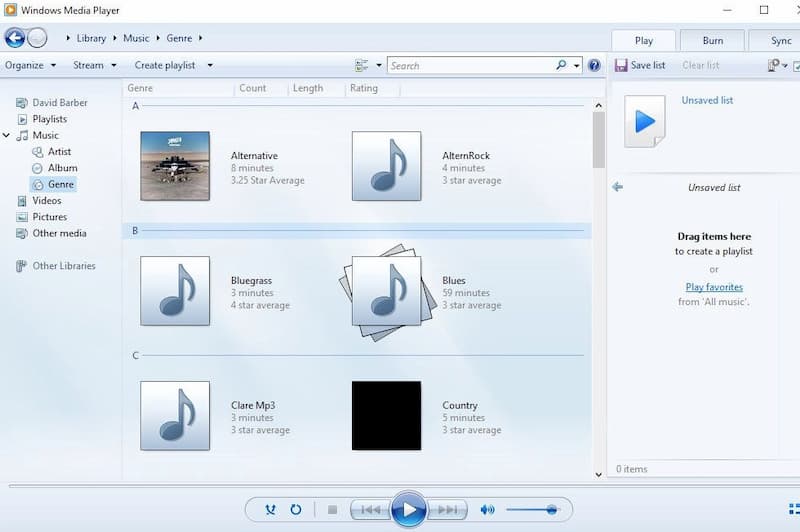
3 Teratas: Foto - Alternatif Percuma Pemain VLC untuk Windows 10
Aplikasi Foto adalah alternatif Pemain Media VLC percuma untuk Windows 10 yang boleh anda pertimbangkan. Anda boleh membuka bukan sahaja gambar, tetapi juga video di Windows 10 dalam Foto. Terdapat aplikasi Editor Video terbina dalam aplikasi Foto Windows 10. Anda boleh membuat video menggunakan foto anda dalam waktu singkat dengan mudah. Berbanding dengan pemain VLC, Foto mempunyai antara muka yang lebih baik.
Kelebihan:
- Mainkan, edit dan kongsi video di Windows 10 secara percuma.
- Potong video untuk menghapus klip yang tidak diingini pada Windows.
Keburukan:
- Tiada ciri penandaan wajah.
- Kekurangan jahitan panorama atau sokongan fokus terpilih.
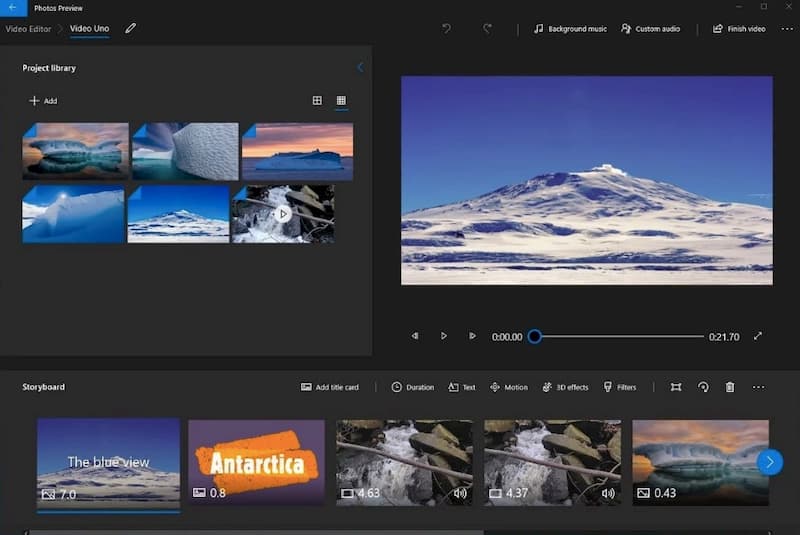
4 Teratas: Pemain QuickTime - Pesaing Pemain Media VLC yang Baik untuk Mac
QuickTime Player boleh menjadi alternatif VLC percuma anda untuk Mac juga. Anda boleh memainkan kebanyakan video dan fail muzik di Mac secara langsung. Tambahan lagi, ciri rakaman skrin QuickTime yang berfungsi lebih baik daripada perakam skrin VLC. Anda boleh merakam video dan audio layar Mac, iPhone dan iPad secara percuma dalam QuickTime Player.
Kelebihan:
- Mainkan fail media dengan kualiti tinggi dan kelajuan main balik 1/2 / 3x lebih pantas.
- Tonton video streaming tempatan dan dalam talian di Mac.
Keburukan:
- Perlu meningkatkan ke QuickTime Pro untuk membuka kunci ciri penyuntingan dan rakaman videonya.
- Tidak dapat berfungsi dengan fail sari kata biasa.

5 Teratas: MPlayerX - Alternatif VLC Percuma dan Sumber Terbuka
Sebagai pemain media sumber bebas dan terbuka, MPlayerX sering dibandingkan dengan VLC. Anda boleh menonton video tanpa plugin atau codec tambahan pada multiplatform. Ciri pengesanan dan penukaran sari kata automatik dapat menyegerakkan sari kata anda dengan lancar.
Kelebihan:
- Alternatif pemain media ringan dan percuma untuk VLC pada Windows, Mac, Linux, iOS dan Android.
- Sesuai dengan Jauh Apple. Anda boleh mengawal main balik video dari jauh.
Keburukan:
- MPlayerX di Mac App Store sudah ketinggalan zaman. Anda perlu mengemas kini MPlayerX ke versi terbaru secara manual.
- Pakej muat turun MPlayerX mengandungi perisian yang digabungkan. Anda perlu berhati-hati dan membatalkan pilihan program yang tidak diingini secara manual.
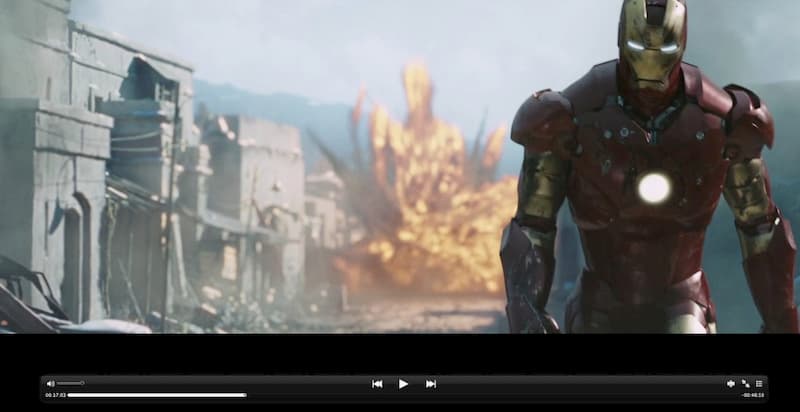
Bahagian 3: Soalan Lazim Pemain Media VLC
Apa alternatif mudah alih VLC Media Player yang boleh dipilih?
Sekiranya anda mencari VLC untuk alternatif mudah alih, anda boleh melihat GOM Player, MX Player, BS Player, GPlayer, Dice Player, Winamp, KMPlayer dan banyak lagi. Pemain video dan audio ini adalah alternatif untuk aplikasi Pemain Media VLC.
Bagaimana membetulkan VLC yang berkedip atau berkelip?
Masalah kerlipan video VLC agak biasa berlaku pada penyesuai grafik NVIDIA dengan projektor bersambung HDMI. Untuk menghentikan masalah kelipan skrin VLC, anda boleh pergi ke Keutamaan. Pilih Video dan kemudian bertukar dari langsung3d11 ke langsung3d9. Atau anda boleh memilih Keutamaan diikuti oleh Input / Codec untuk melumpuhkan penyahkodan hw.
Mengapa VLC tidak dibuka dan bagaimana membetulkannya?
Proses pendaftaran dan penyediaan VLC mungkin tidak selesai. Padamkan folder pemasang VLC terlebih dahulu. Kemudian, anda boleh menyahpasang dan memasang semula Pemain Media VLC. Mulakan semula komputer anda untuk melihat apakah masalah VLC tidak terbuka masih ada atau tidak.
VLC adalah pemain media dan editor percuma yang patut dicuba. Lebih-lebih lagi, terdapat juga banyak pemain media lain yang kuat di pasaran. Sekiranya anda tidak berpuas hati dengan kekurangan VLC, anda boleh mendapatkan pilihan yang lebih baik daripada alternatif Pemain Media VLC di atas.
Main Semula Fail
-
VLC
-
Pemain video
-
Pemain Audio

